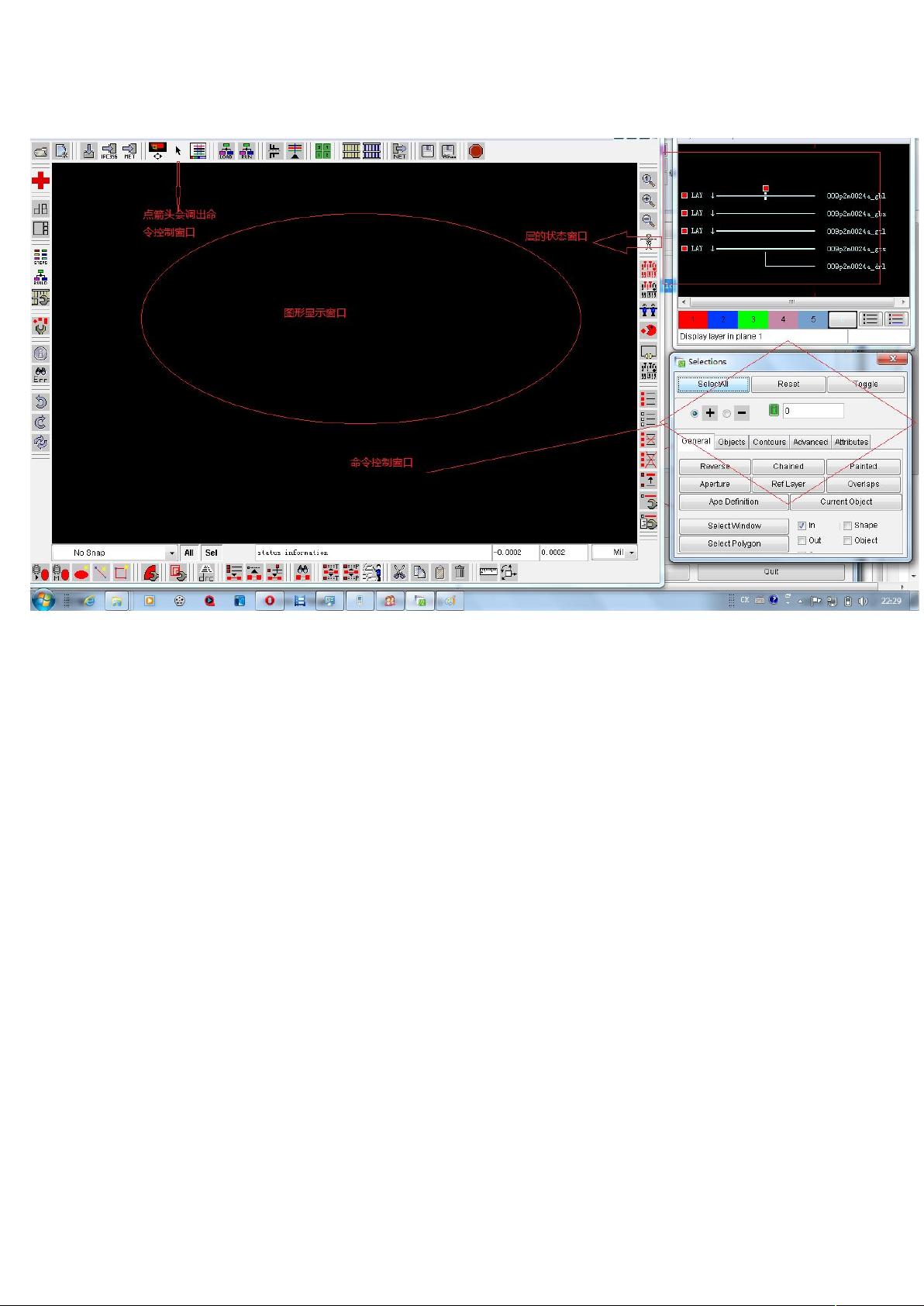使用U-CAM软件制作高速飞针机文件的详细教程
需积分: 26 70 浏览量
更新于2024-07-17
7
收藏 3.67MB DOC 举报
U-CAM高速飞针机教程
本教程旨在指导使用U-CAM软件制作高速飞针机文件的方法,包括文件处理、格式设置、层编辑、数据处理等步骤。
**文件处理**
首先,需要将要处理的飞针资料文件从工程部拷贝到本地磁盘D盘JOBS工作档案里。文件分为原稿和工作稿,我们建议使用原稿处理飞针资料。
**UCAM软件操作**
1. 打开UCAM软件,点击JOB,NEW新建一个任务,下面的OPEN是打开以前有处理的文件,打开之后我们可以修改资料。
2. 在对话框中输入文件料号名,设置好文件输出路径,软件默认飞针资料输出路径为D盘JOBS目录下,不可更改。
3. 文件打开之后,软件会自动识别格式,针对不能识别的层,我们可以手动更改为274格式,选中格式不对的那层,对话框左边的上方框内点右键会弹出对话框,然后选择GERBER274X。
**层编辑**
4. 钻孔层更改格式不同于其它层,具体更改如下图所示。
5. 保存关闭对话框,在右边会多出一项格式模板,左右同时选中,点击中间按钮,钻孔格式更改完成。
6. 全部选中其它层,对话框右下角打上钩,然后导入文件,文件导入结束。
**软件操作**
7. 软件操作会有三个窗口,图形显示窗口、层的状态窗口和命令控制窗口,其中命令控制窗口点击软件上方的黑色实心箭头图标可以调出来。
8. 在层的状态窗口中有五种顔色,第一种红色为主顔色,当要编辑某一层时,必须用红色点亮,其它四种顡色为参照层,各层前面的小框,当变成红色实心时即转换为受影响层。
**剪单PCS文件**
9. 我们剪一个单PCS文件出来,打开所有层,影响所有层,点击刷新,执行框选命令,框选一个单PCS图形,在这里我们可以用到反向选择命令,点击反选之后,单PCS以外的图形全部被选中,我们执行软件下方的删除命令,剪单PCS图形操作就完成了。
**消负数据**
10. 消负数据,首先查看各层是否有负数据,打开所有层,刷新,点击命令控制窗口中的按钮,我们可以看到图形中白色的线条,即为负数据。
11. 然后我们关闭所有层,红色打开第一层,先点刷新,然后生成单层网络,点击进入消负数按钮,如图。
通过本教程,我们可以学会使用U-CAM软件制作高速飞针机文件,并掌握文件处理、格式设置、层编辑、数据处理等基本操作技巧。
2023-07-28 上传
2018-08-31 上传
2024-10-28 上传
2024-10-28 上传
2013-01-26 上传
2021-09-16 上传
2023-10-21 上传
GCY55712308
- 粉丝: 4
- 资源: 9
最新资源
- Android圆角进度条控件的设计与应用
- mui框架实现带侧边栏的响应式布局
- Android仿知乎横线直线进度条实现教程
- SSM选课系统实现:Spring+SpringMVC+MyBatis源码剖析
- 使用JavaScript开发的流星待办事项应用
- Google Code Jam 2015竞赛回顾与Java编程实践
- Angular 2与NW.js集成:通过Webpack和Gulp构建环境详解
- OneDayTripPlanner:数字化城市旅游活动规划助手
- TinySTM 轻量级原子操作库的详细介绍与安装指南
- 模拟PHP序列化:JavaScript实现序列化与反序列化技术
- ***进销存系统全面功能介绍与开发指南
- 掌握Clojure命名空间的正确重新加载技巧
- 免费获取VMD模态分解Matlab源代码与案例数据
- BuglyEasyToUnity最新更新优化:简化Unity开发者接入流程
- Android学生俱乐部项目任务2解析与实践
- 掌握Elixir语言构建高效分布式网络爬虫